solidworks教程--利用louver成型工具画百叶窗
1、如图所示,先新建钣金件,做一个平板的钣金,不要太小。

2、打开右侧的设计库--Design library--forming tools,点开louvers文件夹,里面就是百叶窗的成型工具louver。


3、左键点住这个成型工具,拖到钣金上面,点击确定,一个百叶窗孔就生成了。

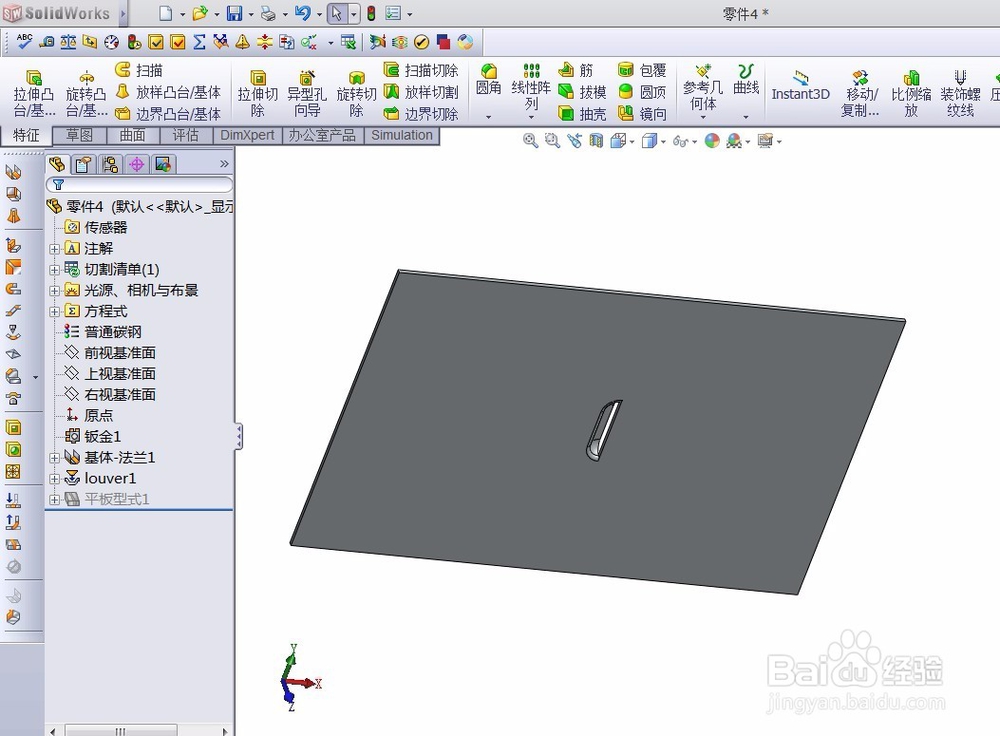
4、修改百叶窗位置参数,首先我们先从左侧设计树中打开百叶窗的草图,编辑百叶窗的位置(不能在此处编辑大小),编辑完成之后退出。
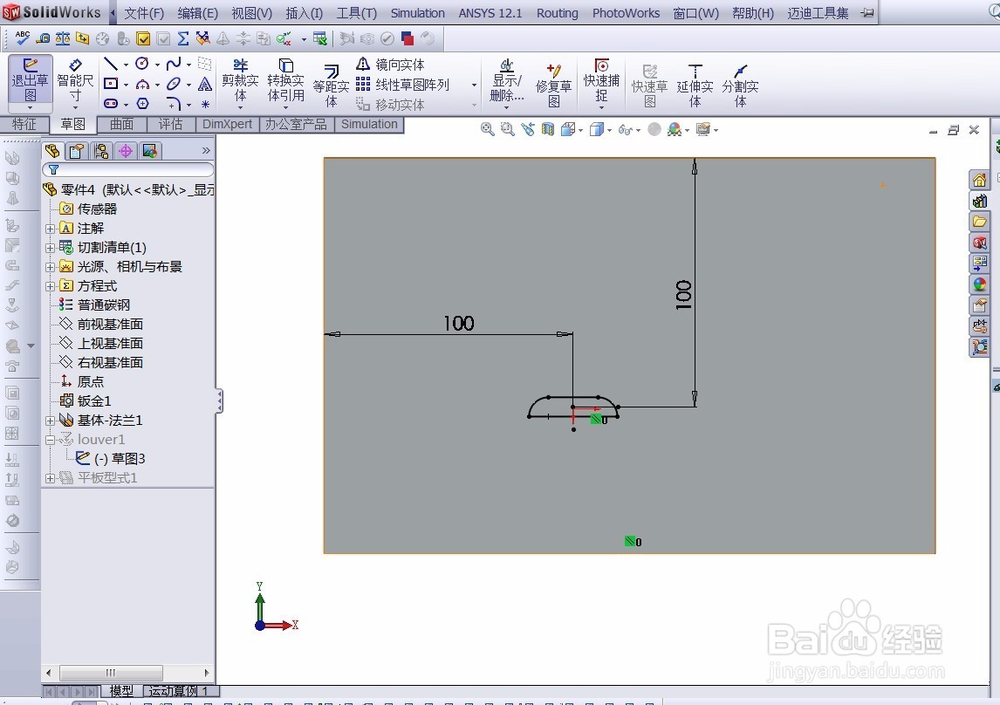
5、修改百叶窗的大小,我们双击百叶窗特征,就能出现大小尺寸,默认是长32,宽6,R2;我们可以设置成自己需要的参数即可(注意长宽和R三个参数是相互的,不是任意参数都可以的)。
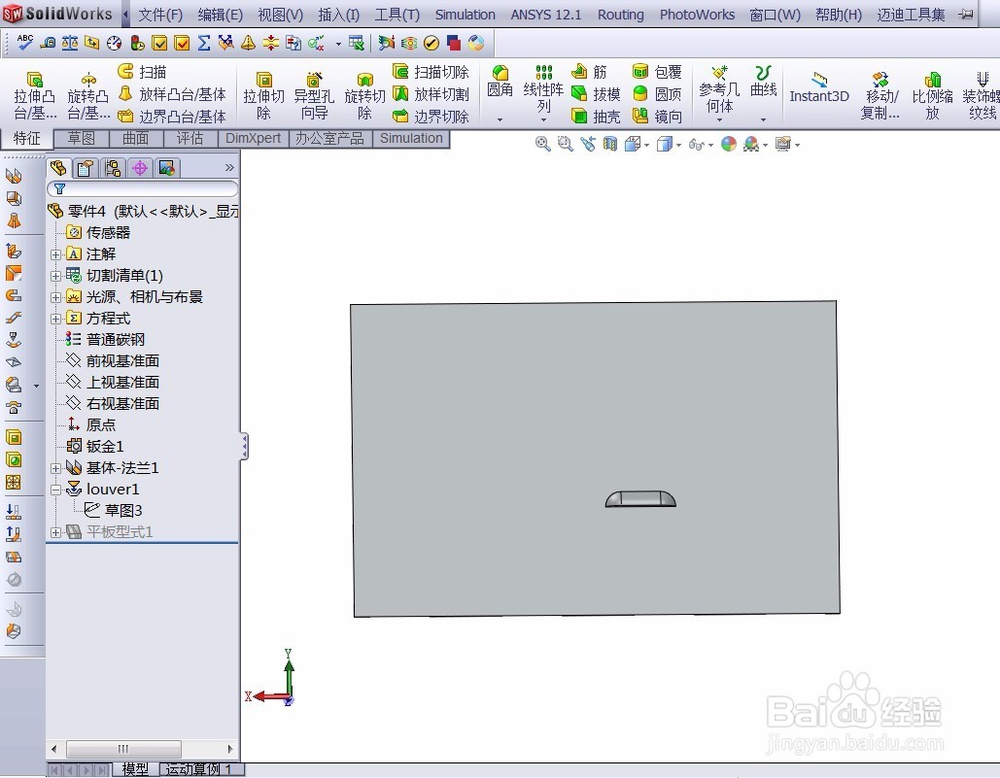
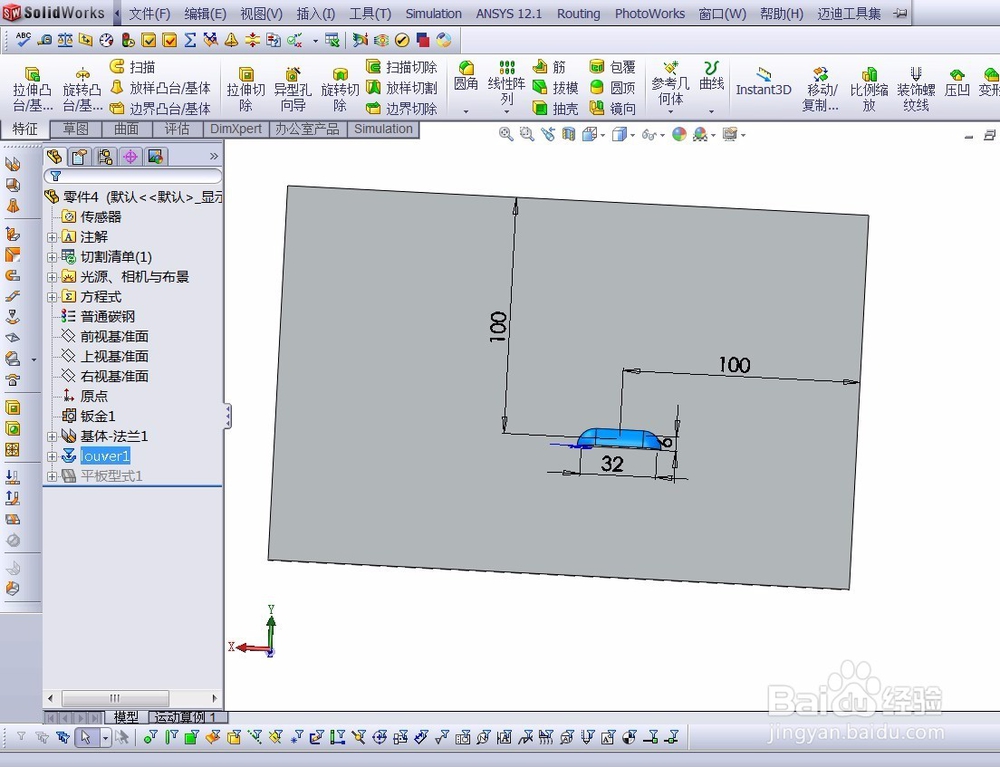

6、其实由于我们加工百叶窗孔的规格与加工厂现有模具有关,所以我们可以自己做一系列的成型工具来满足我们的制图需求。后续我会教大家怎么自己做成型工具。
声明:本网站引用、摘录或转载内容仅供网站访问者交流或参考,不代表本站立场,如存在版权或非法内容,请联系站长删除,联系邮箱:site.kefu@qq.com。
阅读量:38
阅读量:74
阅读量:112
阅读量:32
阅读量:72